Windows环境下mysql初始化
Linux环境中,安装好mysql后,还不能直接启动服务,必须先对数据库进行初始化。初始化的工作主要包括: 初始化日志、表空间等数据库必须的文件; 创建并初始化系统数据库(mysql)。 初始化完成后,启动mysqld守护进程,方可访问数据库。 在Windows的环境下,
Linux环境中,安装好mysql后,还不能直接启动服务,必须先对数据库进行初始化。初始化的工作主要包括:
初始化日志、表空间等数据库必须的文件;
创建并初始化系统数据库(mysql)。
初始化完成后,启动mysqld守护进程,方可访问数据库。
在Windows的环境下,安装包内已经自带了一个初始化好的环境,安装后展开在mysql根目录的data子目录。所以并不需要手工进行初始化。但是某些情况下,也可能需要从零开始初始化数据库,比如:
数据文件被破坏,,需要重建;
希望保留现有环境不动,建立一个新的环境;
希望建立一个干净的环境。
不幸的是,Linux环境下是利用mysql_install_db.sh脚本初始化数据库环境的;而在windows版中并没有提供相应的脚本。那么该怎么办呢?
经过对Linux环境下的mysql_install_db.sh的分析,发现初始化数据库的命令主要是以下几行:
mysql_install_db.sh
# Pipe mysql_system_tables.sql to "mysqld --bootstrap"
s_echo "Installing MySQL system tables..."
if { echo "use mysql;"; cat $create_system_tables $fill_system_tables; } | eval "$filter_cmd_line" | $mysqld_install_cmd_line > /dev/null
then
s_echo "OK"
s_echo "Filling help tables..."
# Pipe fill_help_tables.sql to "mysqld --bootstrap"
if { echo "use mysql;"; cat $fill_help_tables; } | $mysqld_install_cmd_line > /dev/null
then
s_echo "OK"
......
其中:
$create_system_tables、$fill_system_tables和$fill_help_tables分别是创建系统数据库、初始化系统数据库中的数据、和初始化帮助数据;
$filter_cmd_line是过滤掉主机名(用于交叉初始化非本机运行数据库环境的情况,可忽略);
$mysqld_install_cmd_line主要是"mysqld --bootstrap"命令;
分析清楚上述内容,就可以自己手工初始化数据库了。具体步骤如下:
设置mysql配置文件。主要是设置basedir(mysql的home目录,如:/opt/mysql-5.1.40)和datadir(数据库文件目录,如:/var/db/mysql)两个参数。
初始化数据库目录,检查/var/db/mysql和/var/db/mysql/mysql(系统数据库)目录是否存在,若不存在则手工创建之。
准备初始化数据库的sql脚本。将/opt/mysql-5.1.40/share目录下的mysql_system_tables.sql、 mysql_system_tables_data.sql和fill_help_tables.sql三个文件拷贝到/tmp目录下,并在每个文件的最开始插入“use mysql;”一行。
执行下列命令,初始化数据库:
/opt/mysql-5.1.40/bin/mysqld.exe --bootstrap --console /opt/mysql-5.1.40/bin/mysqld.exe --bootstrap --console /opt/mysql-5.1.40/bin/mysqld.exe --bootstrap --console
运行/opt/mysql-5.1.40/bin/mysqld.exe启动数据库服务(注意:停止数据库服务的命令是/opt/mysql-5.1.40/bin/mysqladmin.exe -uroot shutdown)。
运行/opt/mysql-5.1.40/bin/mysql.exe -uroot,访问数据库服务,验证数据库是否正常。()
至此数据库已初始化完毕,可以正常访问了。

Heiße KI -Werkzeuge

Undresser.AI Undress
KI-gestützte App zum Erstellen realistischer Aktfotos

AI Clothes Remover
Online-KI-Tool zum Entfernen von Kleidung aus Fotos.

Undress AI Tool
Ausziehbilder kostenlos

Clothoff.io
KI-Kleiderentferner

Video Face Swap
Tauschen Sie Gesichter in jedem Video mühelos mit unserem völlig kostenlosen KI-Gesichtstausch-Tool aus!

Heißer Artikel

Heiße Werkzeuge

Notepad++7.3.1
Einfach zu bedienender und kostenloser Code-Editor

SublimeText3 chinesische Version
Chinesische Version, sehr einfach zu bedienen

Senden Sie Studio 13.0.1
Leistungsstarke integrierte PHP-Entwicklungsumgebung

Dreamweaver CS6
Visuelle Webentwicklungstools

SublimeText3 Mac-Version
Codebearbeitungssoftware auf Gottesniveau (SublimeText3)

Heiße Themen
 1666
1666
 14
14
 1425
1425
 52
52
 1324
1324
 25
25
 1272
1272
 29
29
 1251
1251
 24
24
 Erklären Sie den Zweck von Fremdschlüssel in MySQL.
Apr 25, 2025 am 12:17 AM
Erklären Sie den Zweck von Fremdschlüssel in MySQL.
Apr 25, 2025 am 12:17 AM
In MySQL besteht die Funktion von Fremdschlüssel darin, die Beziehung zwischen Tabellen herzustellen und die Konsistenz und Integrität der Daten zu gewährleisten. Fremdeschlüssel behalten die Wirksamkeit von Daten durch Referenzintegritätsprüfungen und Kaskadierungsvorgänge bei. Achten Sie auf die Leistungsoptimierung und vermeiden Sie bei der Verwendung häufige Fehler.
 Vergleichen und kontrastieren Sie MySQL und Mariadb.
Apr 26, 2025 am 12:08 AM
Vergleichen und kontrastieren Sie MySQL und Mariadb.
Apr 26, 2025 am 12:08 AM
Der Hauptunterschied zwischen MySQL und Mariadb ist Leistung, Funktionalität und Lizenz: 1. MySQL wird von Oracle entwickelt und Mariadb ist seine Gabel. 2. Mariadb kann in Umgebungen mit hoher Last besser abschneiden. 3.MariADB bietet mehr Speichermotoren und Funktionen. 4.Mysql nimmt eine doppelte Lizenz an, und Mariadb ist vollständig Open Source. Die vorhandene Infrastruktur, Leistungsanforderungen, funktionale Anforderungen und Lizenzkosten sollten bei der Auswahl berücksichtigt werden.
 SQL gegen MySQL: Klärung der Beziehung zwischen den beiden
Apr 24, 2025 am 12:02 AM
SQL gegen MySQL: Klärung der Beziehung zwischen den beiden
Apr 24, 2025 am 12:02 AM
SQL ist eine Standardsprache für die Verwaltung von relationalen Datenbanken, während MySQL ein Datenbankverwaltungssystem ist, das SQL verwendet. SQL definiert Möglichkeiten, mit einer Datenbank zu interagieren, einschließlich CRUD -Operationen, während MySQL den SQL -Standard implementiert und zusätzliche Funktionen wie gespeicherte Prozeduren und Auslöser bereitstellt.
 MySQL: Die Datenbank, PhpMyAdmin: Die Verwaltungsschnittstelle
Apr 29, 2025 am 12:44 AM
MySQL: Die Datenbank, PhpMyAdmin: Die Verwaltungsschnittstelle
Apr 29, 2025 am 12:44 AM
MySQL und PhpMyAdmin können in den folgenden Schritten effektiv verwaltet werden: 1. Erstellen und Löschen von Datenbank: Klicken Sie einfach in phpMyadmin, um sie zu vervollständigen. 2. Verwalten Sie Tabellen: Sie können Tabellen erstellen, Strukturen ändern und Indizes hinzufügen. 3. Datenbetrieb: Unterstützt das Einsetzen, Aktualisieren, Löschen von Daten und Ausführung von SQL -Abfragen. 4. Daten importieren und exportieren: Unterstützt SQL, CSV, XML und andere Formate. 5. Optimierung und Überwachung: Verwenden Sie den Befehl optimizetable, um Tabellen zu optimieren und Abfrageanalysatoren und Überwachungstools zu verwenden, um Leistungsprobleme zu lösen.
 Wie gehe ich mit einem hohen DPI -Display in C um?
Apr 28, 2025 pm 09:57 PM
Wie gehe ich mit einem hohen DPI -Display in C um?
Apr 28, 2025 pm 09:57 PM
Die Handhabung der hohen DPI -Anzeige in C kann in den folgenden Schritten erreicht werden: 1) Verstehen Sie DPI und Skalierung, verwenden Sie die Betriebssystem -API, um DPI -Informationen zu erhalten und die Grafikausgabe anzupassen. 2) Übereinstimmende Kompatibilität verarbeiten, plattformübergreifende Grafikbibliotheken wie SDL oder QT verwenden. 3) Leistungsoptimierung durchführen, die Leistung durch Cache, Hardwarebeschleunigung und dynamische Anpassung der Detail -Ebene verbessern; 4) Lösen Sie gemeinsame Probleme wie verschwommene Text- und Schnittstellenelemente sind zu klein und lösen Sie durch korrektes Anwenden der DPI -Skalierung.
 Schritte zum Hinzufügen und Löschen von Feldern zu MySQL -Tabellen
Apr 29, 2025 pm 04:15 PM
Schritte zum Hinzufügen und Löschen von Feldern zu MySQL -Tabellen
Apr 29, 2025 pm 04:15 PM
Fügen Sie in MySQL Felder mit alterTabletable_nameaddcolumnNew_columnvarchar (255) nach oben nachzusteuern. Beim Hinzufügen von Feldern müssen Sie einen Speicherort angeben, um die Abfrageleistung und die Datenstruktur zu optimieren. Vor dem Löschen von Feldern müssen Sie bestätigen, dass der Betrieb irreversibel ist. Die Änderung der Tabellenstruktur mithilfe von Online-DDL, Sicherungsdaten, Testumgebungen und Zeiträumen mit niedriger Last ist die Leistungsoptimierung und Best Practice.
 So deinstallieren Sie MySQL und reinigen Sie Restdateien
Apr 29, 2025 pm 04:03 PM
So deinstallieren Sie MySQL und reinigen Sie Restdateien
Apr 29, 2025 pm 04:03 PM
Befolgen Sie die folgenden Schritte, um MySQL sicher und gründlich zu deinstallieren und alle Restdateien zu reinigen: 1. MySQL Service; 2. MySQL -Pakete deinstallieren; 3.. Konfigurationsdateien und Datenverzeichnisse; 4. Überprüfen Sie, ob die Deinstallation gründlich ist.
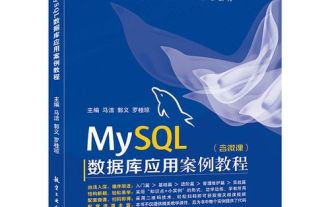 Eine effiziente Möglichkeit, Daten in MySQL einzufügen
Apr 29, 2025 pm 04:18 PM
Eine effiziente Möglichkeit, Daten in MySQL einzufügen
Apr 29, 2025 pm 04:18 PM
Effiziente Methoden für das Batch -Einfügen von Daten in MySQL gehören: 1. Verwenden von InsertInto ... Wertesyntax, 2. Verwenden von LoadDatainFile -Befehl, 3. Verwendung der Transaktionsverarbeitung, 4. Stapelgröße anpassen, 5. Deaktivieren Sie die Indexierung, 6. Verwenden Sie die Einfügung oder einfügen.




